如何在 Windows 11/10 中刪除後刪除剩余文件
這篇文章將幫助您在Windows 11/10中卸載程序後刪除剩余文件。在 Windows 中卸載程序或軟件非常簡單。您可以使用命令提示符、設置應用程序、控制面板和許多其他方法卸載程序。但是,當您從系統中卸載某個程序時,即使您成功卸載了該程序或應用程序,其殘餘或殘留物仍會保留在您的系統中。這些殘留物(或死條目)可能包括空文件夾、註冊表條目和無用的文件。
因此,如果要完全卸載程序,還必須刪除其剩餘數據。現在這可能包括要覆蓋的多個領域。這篇文章將幫助您訪問卸載程序後清理剩余文件的所有可能位置和方法。
如何在 Windows 11/10 中刪除後刪除剩余文件
卸載程序後,您可以使用以下有效方法來刪除 Windows 11/10 計算機上剩餘的程序文件:
- 檢查 Program Files 或 Program Files (x86) 文件夾。
- 檢查 AppData 文件夾
- 刪除程序註冊表項
- 從系統中刪除臨時文件
- 使用第三方工具。
讓我們一一檢查所有這些選項。
1]檢查程序文件或程序文件(x86)文件夾。
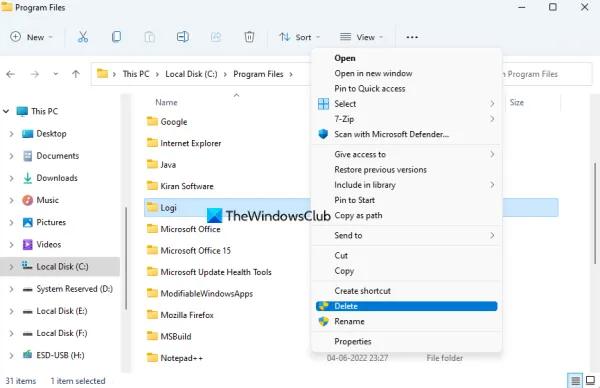
Program Files 和 Program Files (x86) 文件夾是 Windows 上默認安裝第三方應用程序或程序的兩個標準位置。如果您安裝 64 位應用程序,其數據將存儲在 Program Files 文件夾中,而 32 位程序將存儲在 Program Files (x86) 文件夾中。因此,在您卸載程序後,您應該檢查 C 驅動器或安裝 Windows 的驅動器上的 Program Files 或 Program Files (x86) 文件夾(取決於安裝位置)。
在那裡,檢查是否有該程序的另一個文件夾。如果是,刪除程序文件夾(包括子文件夾和文件)。如果文件/文件夾被鎖定,您可能需要強制刪除該程序的文件和文件夾。之後,重新啟動您的 Windows 11/10 PC。
2]檢查AppData文件夾
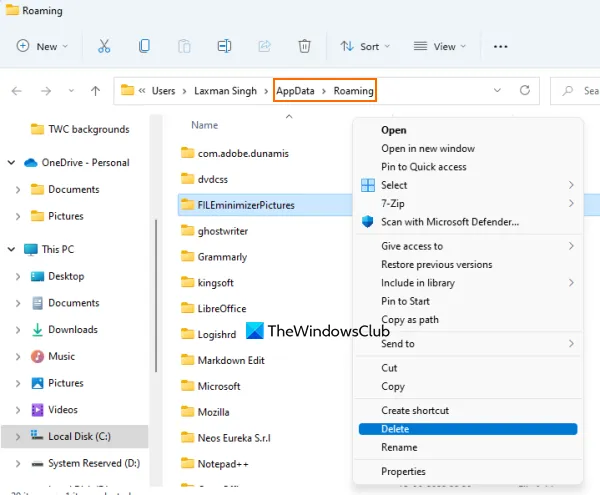
AppData 文件夾是另一個可以存放剩餘軟件的地方。因此,您需要訪問 AppData 文件夾並刪除與您卸載的程序關聯的文件夾。AppData 文件夾包括漫遊名稱文件夾,其中包含殘留的程序文件。要訪問此文件夾:
- 單擊搜索框或打開運行命令窗口 (Win+R)。
- 輸入%appdata%
- 按回車鍵
- 漫遊文件夾將打開,存儲在AppData文件夾中。在那裡,您將看到第三方程序的不同文件夾。查找您刪除的程序的文件夾
- 選擇程序文件夾並將其刪除。
3]刪除程序註冊表項
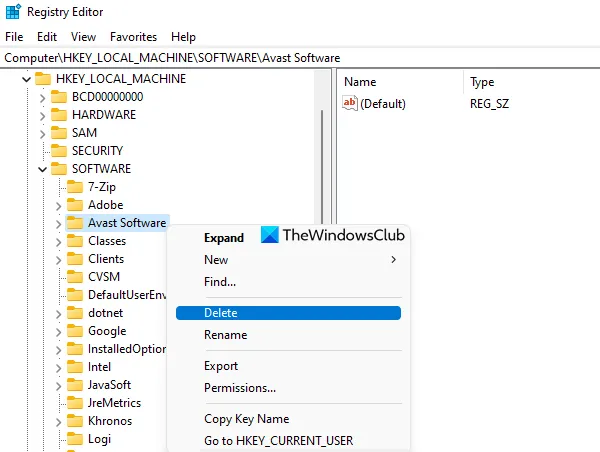
每當安裝程序或軟件時,都會為其創建幾個註冊表項。當您卸載程序時,可能會保留一些註冊表項,包括註冊表項、值等。因此,您需要刪除該程序的註冊表項。為此,您需要訪問各個位置。
在執行此操作之前,您應該首先備份 Windows 註冊表,因為它包含與您的 Windows 操作系統相關的重要設置。如果出現問題,註冊表備份將有助於修復它。
之後,在 Windows 11/10 計算機上打開註冊表編輯器。您可以在搜索字段中鍵入 regedit 以將其打開。
現在在註冊表編輯器中檢查以下位置:
HKEY_USERS\.DEFAULT\Software HKEY_CURRENT_USER\Software HKEY_LOCAL_MACHINE\SOFTWARE
訪問並一一展開這些註冊表位置,找到與您卸載的程序名稱相同的註冊表項。從 Windows 註冊表中刪除此項。如果您無法刪除這些鍵,您首先需要控制和擁有註冊表鍵,然後您應該能夠毫無問題地刪除它們。
完成後,重新啟動系統。
4]從系統中刪除臨時文件。
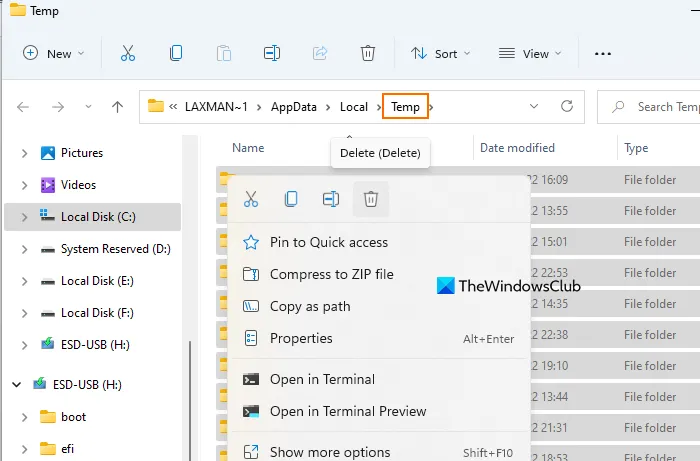
這是最後一個使用的選項。您需要確保遠程程序沒有留下任何臨時文件。為此,請從 Windows 11/10 計算機中刪除臨時文件。您可以使用“設置”應用、磁盤清理、命令提示符以及更多方法來執行此操作。但是,如果您想要一種簡單快捷的方法來刪除臨時文件,請按照以下步驟操作:
- 在 Windows 11/10 搜索框中輸入%temp% 。
- 按 Enter 鍵打開 Temp 文件夾。
- 在Temp文件夾中選擇所有文件
- 刪除它們。
5]使用第三方工具
此解決方案是可選的,但在您需要節省一些手動工作時會很有用。如果需要,您可以使用一些第三方工具來幫助您刪除剩餘部分,包括程序註冊表項。有一些適用於 Windows 11/10 的最佳免費卸載程序,例如 Revo Uninstaller、IObit Uninstaller 等,它們有助於刪除所有程序殘餘,從而不會留下與該特定程序相關的任何內容。
就是這樣!希望這會有所幫助。
在 Windows 11 中卸載程序後如何擺脫剩余文件?
如果您想在 Windows 11 計算機上卸載程序後擺脫剩余文件,則需要找到其註冊表項,檢查 AppData 文件夾、Program Files 文件夾等。您還需要刪除這些程序的臨時文件。
如何刪除未完成的已卸載程序?
儘管您可以輕鬆地從系統中刪除程序,但刪除過程可能無法完成,因為剩餘的條目(例如 DLL 文件、註冊表項和註冊表值,例如 DWORD(32 位)值、字符串值、空文件夾等))保留在您的 PC 上。因此,為了刪除未完全刪除的程序,您需要從 Windows 註冊表、AppData 文件夾等中刪除它們的條目。
如何卸載已經卸載的程序?
有時僅僅卸載程序是不夠的。這是因為即使程序已經從系統中刪除,它的臨時文件、註冊表項等也可能保留在那裡。因此,您應該訪問所有可能存儲殘留程序文件的位置並刪除這些殘留物。
資料來源:Windows 俱樂部
發佈留言